iOS 16 ist endlich da! Da das iPhone-Software-Update von Apple die öffentliche Beta-Phase verlässt, um eine vollständige Version zu werden, ist es an der Zeit zu erfahren, wie Sie iOS 16 herunterladen und auf Ihrem iPhone installieren.
Über kommende große Iterationen von Apples großen iPhone-Betriebssystemversionen wird immer eine große Sache gemacht, und iOS 16 ist nicht anders, vor allem wegen der herausragenden neuen Funktionen, die Apple in die Software einführt. Es sind jedoch nicht nur die coolen Funktionen, die Sie dazu bringen sollten, zu lernen, wie Sie auf iOS 16 aktualisieren.
Jedes einzelne iPhone-Update, egal ob es sich um eine neue ganze Nummer wie iOS 16 oder ein Zwischenupdate wie iOS 15.6.1 handelt, enthält Optimierungen, die Ihrem iPhone helfen, reibungsloser zu laufen, und Sicherheitspatches, die es so sicher wie möglich machen. Aus diesen Gründen sollten Sie lernen, wie Sie Ihr iPhone regelmäßig aktualisieren, um sicherzustellen, dass Ihr Gerät seinen Platz als eines der besten Telefone überhaupt behält. Besser noch, Sie sollten auch lernen, wie Sie ein iPhone automatisch aktualisieren, da dies die gesamte Beinarbeit aus dem Prozess nimmt. Wir zeigen Ihnen hier, wie Sie beides tun können.
Kommen wir dann zur Sache. So können Sie iOS 16 herunterladen und installieren.
So laden Sie iOS 16 herunter
- Sichern Sie Ihr Telefon vor jedem größeren iOS-Update.
- Laden Sie Ihr Gerät wenn möglich während des Upgrades auf
- Stellen Sie eine WLAN-Verbindung her, wenn Sie können
- Öffnen Sie die App "Einstellungen" und tippen Sie auf "Allgemein".
- Tippen Sie auf Softwareaktualisierung
- Wenn ein Update verfügbar ist, tippen Sie auf Herunterladen und installieren
- Geben Sie Ihren Passcode ein
- Tippen Sie nach dem Download auf Jetzt installieren
Lesen Sie weiter, um detailliertere Anweisungen für jeden Schritt zu sehen.
1. Stellen Sie sicher, dass Ihr Gerät aufgeladen wird und mit dem WLAN verbunden ist . Beides ist nicht unbedingt erforderlich – wir haben dieses Update installiert, während es nicht an eine Stromquelle angeschlossen war. Wenn Sie also einen vollen Akku haben und ein kleineres Update installieren, wird Ihnen wahrscheinlich nicht der Saft ausgehen. Trotzdem ist es wahrscheinlich am besten, es anzuschließen, insbesondere bei großen Updates wie dem iOS 16-Update. Ebenso können Sie das Update über mobile Daten herunterladen, aber es ist ratsam, Wi-Fi zu verwenden, wenn Sie keine freien Daten oder keinen unbegrenzten Datentarif haben.
Es ist auch eine gute Idee, Ihr iPhone vor jedem großen iOS-Update zu sichern und das Update zu archivieren, falls Sie zurückgehen und Ihr iPhone auf ein früheres iOS zurücksetzen müssen, falls etwas schief geht.
2. Öffnen Sie die Einstellungen-App , und tippen Sie dann auf "Allgemein" .
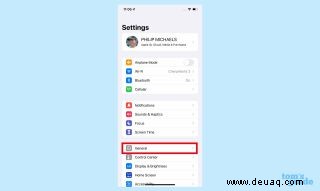
3. Tippen Sie auf Softwareaktualisierung .
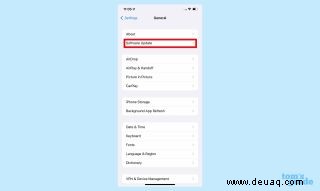
4. iOS 16 sollte auf Sie warten. Tippen Sie auf Herunterladen und installieren .
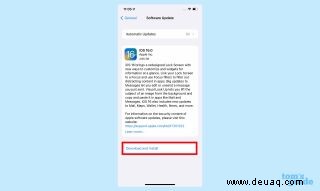
5. Geben Sie Ihren Passcode ein wann aufgefordert.
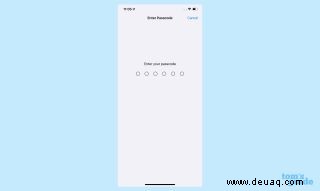
In einigen Fällen werden Sie möglicherweise gefragt, ob Sie mobile Daten verwenden möchten. Wenn ja, treffen Sie Ihre Wahl . Wenn Sie keine freien Daten haben oder keinen unbegrenzten Datentarif haben, tippen Sie auf „Keine Mobilfunkdaten verwenden“ .
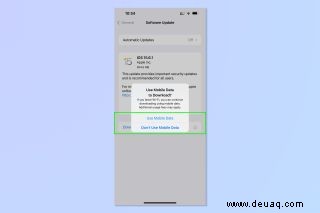
6. Sie werden aufgefordert, den Nutzungsbedingungen von Apple zuzustimmen . Sobald Sie dies getan haben, beginnt der Download.
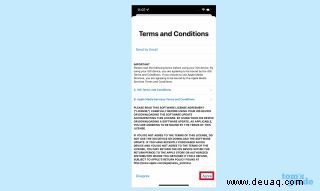
7. Nachdem das Update heruntergeladen wurde, tippen Sie auf Jetzt installieren .
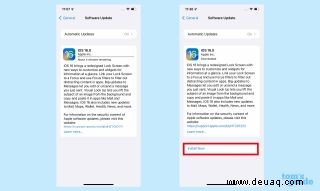
8. Das Update wird installiert und Ihr Gerät wird neu gestartet. Dies kann eine Weile dauern. Seien Sie geduldig und schalten Sie Ihr Gerät nicht manuell aus .
Ihr Gerät wird nach der Installation von iOS 16 neu gestartet. Sie müssen Ihren Passcode eingeben, um das Telefon zu entsperren, aber wenn Sie dies tun, sollte ziemlich klar sein, dass iOS 16 jetzt auf Ihrem iPhone läuft. Wenn Sie bestätigen möchten, gehen Sie zurück zum Softwareaktualisierungsmenü . Es sollte Ihnen jetzt sagen, dass iOS auf dem neuesten Stand ist.
9. Optional:Um Ihr Gerät so einzustellen, dass es automatisch aktualisiert wird, tippen Sie auf Automatische Updates oben auf dem Bildschirm.
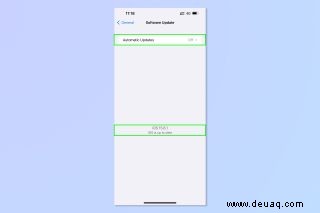
10. Aktivieren Sie „iOS-Updates herunterladen“ .
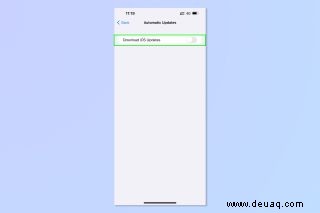
11. Stellen Sie beide Schalter auf ein . Ihr Gerät wird jetzt automatisch aktualisiert, wenn es mit einer Stromquelle und einem WLAN-Netzwerk verbunden ist.
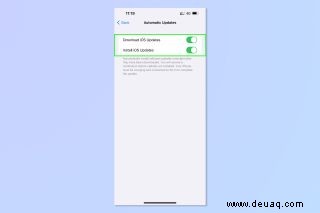
Sie wissen jetzt, wie Sie ein iPhone aktualisieren und wie Sie iOS automatisch aktualisieren. Sie können jetzt ruhig schlafen mit dem Wissen, dass Ihr Telefon so gut optimiert und so sicher ist, wie Apple es nur machen kann.
Wenn Sie weitere Tipps wünschen, wie Sie Ihr iPhone optimal nutzen können, ist unser umfangreiches Angebot an Tutorials genau das Richtige für Sie. Neues iPhone? Sehen Sie sich an, wie Sie Daten von iPhone zu iPhone übertragen. Ist Ihr iPhone in die Toilette gefallen? Sie müssen lernen, wie man Wasser aus einem iPhone ausstößt. Gelangweilt vom Standard-iPhone-Klingelton? Finden Sie heraus, wie Sie einen Klingelton auf dem iPhone einstellen. Der automatische Makromodus nervt Sie? So deaktivieren Sie den automatischen Makromodus auf dem iPhone. Möchten Sie Safari auf die nächste Stufe bringen? Lesen Sie, wie Sie Safari-Erweiterungen auf dem iPhone installieren.